개발환경 구축할 때, 매번 온라인으로 파일을 그대로 가져와 있는 코드를 사용하거나, 간단한 방법으로 진행하였지만, 이번엔 서버 환경 (Ubuntu) 에서 어떻게 하면 되는지 정리해보려 한다.
1. nvidia graphic driver
2. CUDA
3. cuDNN까지 설치하는 방법을 보도록 하자.
GeForce RTX 5000
- Ubuntu 22.04
- CUDA 12.0
인프라팀에서 CUDA를 설치해 주신다고 하셔서 위 버전으로 맞춰주셨다. 하지만 CUDA 12.0과는 tensorflow나 pytorch가 맞는 버전이 없어서 11.8로 다시 재설치하였다.
sudo apt-get update
sudo apt install -y ubuntu-drivers-common
이는 기본적으로 설치한다고 하지만 일단 나는 이후부터 진행하였다. 혹시나 필요할 수도 있으니 작성해 둔다.
0. cuda 재설치 (나의 경우는 전체 삭제) _ 사실 굳이 삭제 안 해도 잡히긴 함
* 재설치가 필요 없다면 1번부터 진행하도록 하자!
sudo apt-get purge nvidia*
sudo apt-get autoremove
sudp apt-get autoclean
sudo rm -rf /usr/local/suda*
- nvidia-smi와 nvcc-V 시 나오지 않는다면 다음을 진행하도록 하자
1. 구성 확인 및 nvidia graphic driver 설치
1.1 cuda-capable한 gpu인지 확인
|spci | grep -i nvidia- 사용 가능한 gpu가 뜰 것인데, 캡처는 하지 못했다.
1.2 distribution과 release number 확인
uname -m $$ cat /etc/+release- ubuntu 22.04 설치되어있음을 볼 수 있다.
1.3 cudatoolkit 사용하기 위해 gcc compiler가 필요하기 때문에 사전에 확인하기
gcc --version- 뜨지 않는다면 development tools 설치하기
1.4 kernel version 확인 및 올파른 kernel headers 설치
uname -r
sudo apt-get install linux-headers-$(uname -r)
1.5 그래픽 카드 확인
sudo lshw -numeric -C display
1.6 compatible한 버전 확인
sudo ubuntu-drivers devices

https://docs.nvidia.com/deploy/cuda-compatibility/
컴퓨터 보안으로 캡처는 어렵지만, 위 realease 버전을 보고 권장 버전을 확인하면 된다.
내 컴퓨터 같은 경우,
modalias :
vendor :
model :
driver : nvidia-driver- ... recommended
.
.
.
이런 식으로 나올 텐데, recommended를 확인해도 좋을 듯하다.
1.7 원하는 버전 설치
sudo apt install nvidia-driver-525
sudo reboot
- 숫자(525) 부분을 원하는 숫자를 넣으면 된다. 그 후 리부트
1.8
nvidia-smi
- 마지막으로 위 코드 작성 시 출력이 된다면 driver 설치 성공
2. CUDA 11.8 설치
2.1 CUDA 코드 확인
https://developer.nvidia.com/cuda-11-8-0-download-archive?target_os=Linux
위에서 본인에게 맞는 것을 사용하면 된다. 나는 11.8로 할 예정

- deb 파일을 aws에 올리니 파일이 깨지는 듯해서 runfile로 설치하였다.
- 나의 경우 wget 대신 파일을 aws에 올렸기 때문에 sudo만 작성했다.
2.3 runfile 사용 시 다음과 같이 나옴
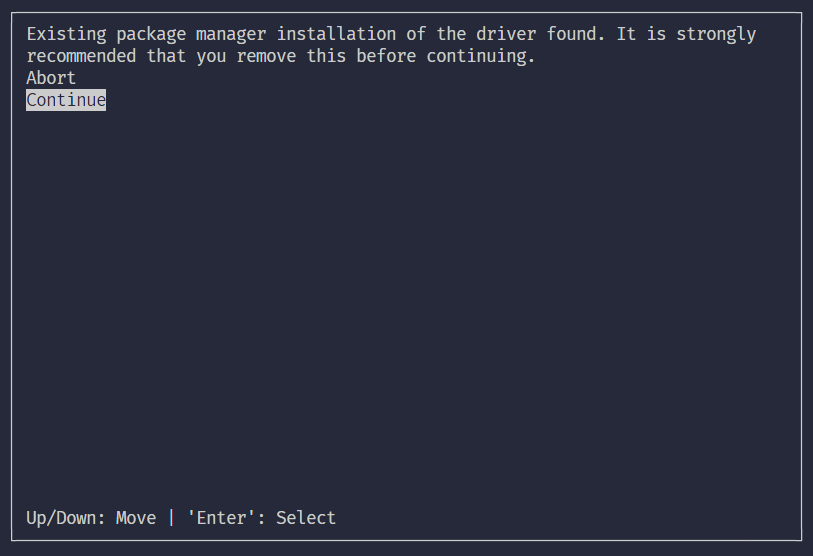
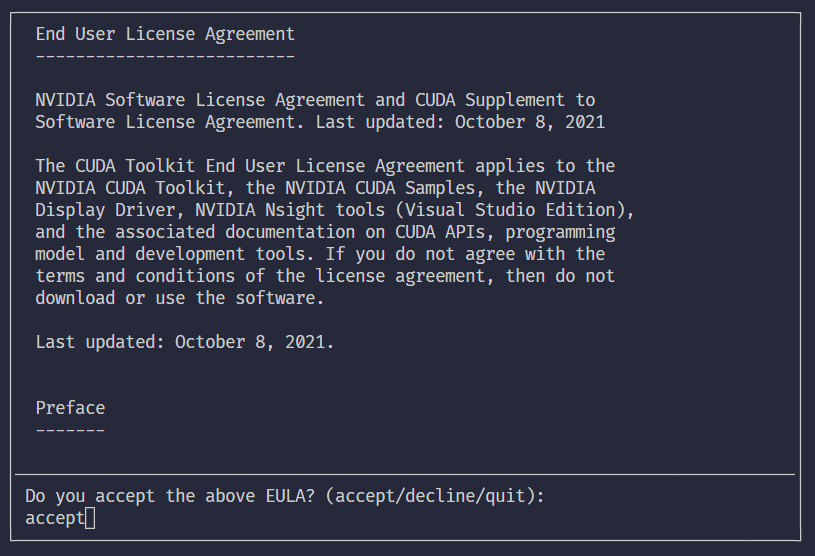
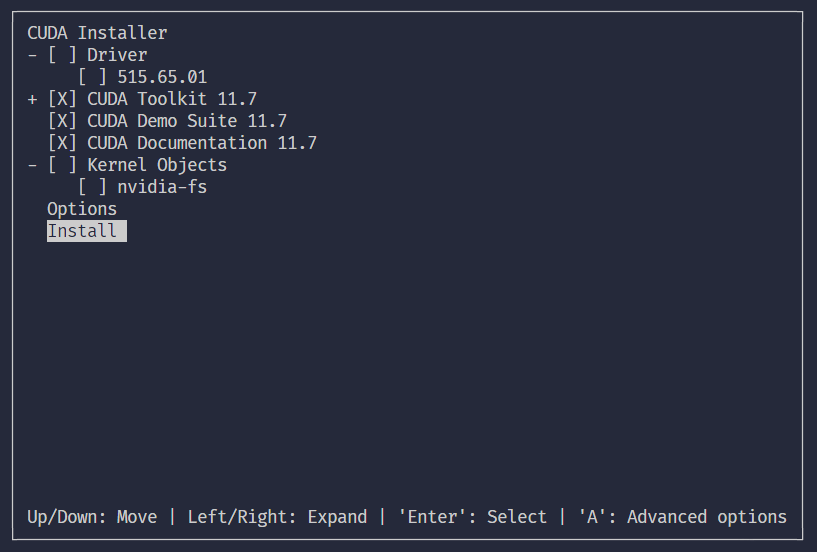
- 아마 위에 두 개도 체크가 되어 있을 텐데, 이미 설치했으니 체크 빼고 install
2.4 경로 설정
sudo nano ~/.bashrc
- 아래 path 랑 library만 만져주면 경로 설정 끝
export PATH="/usr/local/cuda/bin:$PATH"
expot LD_LIBRARY_PATH="/usr/local/cuda/lib64:$LB_LIBRARY_PATH"
- 그리고 수정된 bashrc 적용하기
source ~/.bashrc
- 진짜 마지막으로 되는지 확인!
nvcc -V
캡처는 안되지만, 아마 성공했다면 nvidia 버전이 잘 나올 것이다.
'개발환경 > Dev' 카테고리의 다른 글
| [AWS] aws 인증 키 확인 (0) | 2024.08.21 |
|---|---|
| [k6] 성능 테스트 툴 사용 (2) | 2024.02.06 |
| [SFTP] sftp command로 파일 이동하기 (2) | 2023.10.10 |